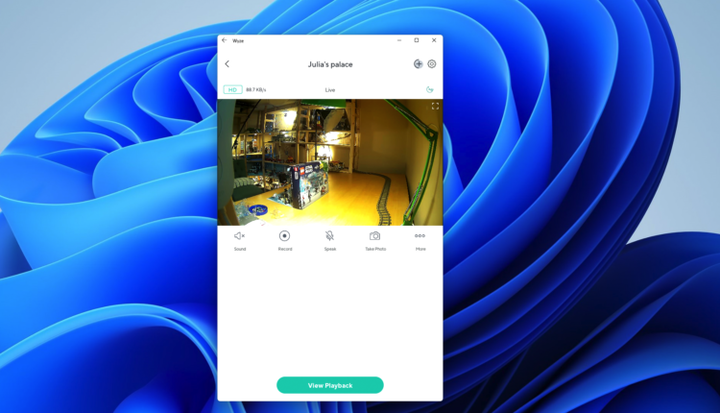Cómo obtener Wyze Web View gratis en Windows 11
jose hendrickson
Después de años de rogar, los propietarios de Wyze Cam finalmente obtuvieron un visor web de escritorio en diciembre de 2021. Pero la característica esencial está escondida detrás de una suscripción mensual a Cam Plus, para disgusto de nosotros, los tacaños. No se preocupe, encontramos una solución alternativa que le permite ver su fuente Wyze Cam en Windows 11 de forma gratuita.
Nota: los usuarios de Windows 10 pueden aprovechar esta solución utilizando BlueStacks, una herramienta que le permite ejecutar aplicaciones de Android. Solo tenga en cuenta que ejecutar aplicaciones de Android en BlueStacks apesta y que esta experiencia será mucho más confiable y agradable en Windows 11.
Actualización, 24/2/22: cuando se publicó originalmente, Microsoft anunció que lanzaría aplicaciones de Android para todos los usuarios de Windows 11 en febrero. Ese lanzamiento ha comenzado y ya no necesita una compilación de Insider para seguir esta guía.
Esta solución es mucho más simple de lo que cabría esperar. De hecho, es tan simple que es un poco estúpido: Wyze te permite ver la transmisión de tu cámara de forma gratuita en su aplicación de Android, por lo que solo vamos a transferir esa aplicación de Android a Windows 11. Sí, te perderás todo esas funciones sofisticadas de Cam Plus y el acogedor visor web de escritorio, ¡pero al menos estás ahorrando dinero!
La transferencia lateral de aplicaciones de Android a Windows 11 requiere algunos pasos y, en el momento de escribir este artículo, solo Windows 11 Insiders (Beta y Dev) pueden usar aplicaciones de Android en su PC. El canal principal de Windows 11 obtiene compatibilidad con la aplicación de Android en algún momento de febrero, momento en el que todos los usuarios de Windows 11 pueden aprovechar esta solución alternativa.
jose hendrickson
Muy bien, dejemos de lado a este cachorro. Si aún no está usando aplicaciones de Android en su compilación de Windows 11 Insider, deberá habilitar la virtualización de hardware y desbloquear la tienda de aplicaciones de Amazon. También debe configurar ADB (Android Debug Bridge): sugiero seguir nuestra guía ADB en How-To Geek (solo necesita seguir el paso uno para descargar la aplicación Wyze).
Ahora que su PC está lista para la carga lateral, visite APKMirror u otro sitio confiable de APK de Android. Encuentre la última actualización de la aplicación Wyze y descargue el APK de la aplicación (no el paquete, solo el archivo etiquetado como APK).
Dirígete a nuestra guía de instalación de prueba en How-To Geek para completar el proceso de instalación de prueba (puedes pasar al encabezado "Cómo realizar la instalación de prueba" si has seguido las instrucciones anteriores). Una vez que todo esté configurado, deberías poder iniciar la aplicación Wyze para Android en Windows 11 e inicie sesión para controlar sus dispositivos Wyze o ver la transmisión de su cámara.
Nuevamente, esta solución solo funciona en compilaciones de Windows Insider. Los usuarios habituales de Windows 11 no podrán usar aplicaciones de Android hasta algún momento de febrero, cuando Microsoft implemente la función a través de una actualización.